GameSir Z2のレビュー!片手用ゲーミングメカニカルキーボード&マウス!
- レビュー
- ※ 当メディアのリンクにはアフィリエイト広告が含まれています

こんにちは。ガルマックスのtatsuです。
今回は、geekbuying様より提供頂いたワイヤレスゲーミングキーパッド「GameSir Z2」をレビューしていきたいと思います。
ワイヤレスのキーパッドでありながらも、6,000円台である本製品。他の製品と比べ安く手に入りますが、一体どれだけの完成度を誇るのか見ていきましょう!
目次をクリックすると各項目へ移動します
GameSir Z2の価格と購入先
GameSir Z2の価格は執筆時点で6339円。価格は変動するので以下からご確認下さい。
▼GameSir Z2はGeekbuyingで取扱中。Geekbuyingを利用したことの無い方は「Geekbuyingの使い方」もどうぞ!↓
GameSir Z2の総合評価
[良かった]
- ワイヤレス対応で約60ドルと安価
- ワイヤレスにありがちな遅延も少なく快適
[イマイチ]
- 付属品のマウスの質感がイマイチ
[総合評価]
GameSir Z2は比較的安価なワイヤレスゲーミングキーパッドながら、ワイヤレスにつきものな遅延も少なくしっかりと使える製品でした。
煩わしいケーブルに悩まされることなくゲームを楽しみたい人には有力な選択肢になるのではないでしょうか。
メカニカル、ゲーミングキーボードとは
以前も紹介しましたが、簡単にゲーミングキーボードやメカニカルキーボードについて調べてみたことを書いていきたいと思います。
まず、普通のキーボードと違うのは剛性。やはり通常のものと比べるときちんと補強材に金属板を使っていますので、ガッチリとした安定感のあるものになっています。
次にキー部分なんですが、ココが一番の違いとなります。
安いモデルはゴムシートの反発でキーを動かす構造になっているので、どうしてもフニャっとした柔らかい押し心地になってしまいます。
しかし、GameSir Z2が採用するメカニカルキーボードはスプリングの反発でキーの軸を動かす構造になっているので、カチカチと爽快な打ち心地が実現できています。
ご存知の方も結構おられると思いますが、その軸にも何種類かあります。メジャーなCherry製スイッチだと..
茶軸:軽く素直な押し込み感と、カチカチと軽やかなスイッチ感があります。
黒軸:スイッチ感は無くストレートな押し込み感があります。反発も強めです。
白軸:茶軸の特性+重みを加えた感じです。
青軸:茶軸の特性+スイッチ感を加えた感じです。その代わりに音は大きめ。
赤軸:スイッチ感はなく黒軸を軽くした感じ。
緑軸:青軸の特性+重みを加えた感じです。工業向けに使われているらしいです。
どれがいいのかは個人の好みになってくるので、気になる方は大きめのPCショップなどで実物を確認してみましょう。ちなみにGameSir Z2はCherry製互換のTTC製青軸を採用しています。
GameSir Z2の同梱品をチェック
それでは開封していきましょう。
▼外箱は黒と青をベースとした配色でクールな印象を受けます。↓

▼箱の裏面は製品の特徴が書かれています。↓

▼箱を開けるとキーパッドとマウスがお出迎え。↓

▼製品はキーパッド、パームレスト、マウス、Micro-USBケーブル、マニュアル、製品保証書の6種類。キーパッドとマウスのレシーバーも含めると8種類です。↓

付属ケーブルはMicro-USB
▼充電などに使用するMicro-USBケーブル。GameSirロゴ入りではありますが、中身はよくある汎用品です。なので、手持ちのケーブルがある方はそれを使っても良し、キーパッドに合わせる為に付属のものを使っても良しです。↓

マニュアルは日本語記載あり
▼マニュアルにはしっかりと日本語の記載がありました!コンビネーションキーの解説や接続方法などが記載されているので、翻訳する手間がかからないのは嬉しいポイント。ただ、マニュアルに関しては中国語が記載されている物もあるみたいです。geekbuying(今回のレビュー品)の物だと日本語マニュアルがありましたので、購入を検討されている方は参考にしてください!↓

GameSir Z2の外観をチェック
それでは、GameSir Z2の外観をチェックしていきましょう。
▼前面には下にパームレスト用のレールがあります。右のGameSirロゴの横にインジケーターランプもありますね。ちなみにキーボードはバックライト非搭載です。↓

ポート・電源・端子は側面
▼背面ですが、左からON/OFFスイッチ、充電用のMIcro-USB端子、Bluetooth使用時のマウスレシーバー用のUSB端子の順にポート類が並んでいます。↓

底面は大きめの滑り止め
▼底面は製品名が印字されたステッカーの他に滑り止めのゴムが隅に配置されています。↓

TTC製青軸を用いたメインキー部分
▼ゲーミングキーボードで気になるのは使用されている軸。GameSir Z2はTTC(Trantek Electronics)製の青軸を採用しています。Cherry製ではないですが、性質は大体一緒なので上記の軸ごとの性質が当てはまります。実際の打鍵感は、打つたびに軽いカチカチといった音がなり軽快な打ち心地。ただ、結構打鍵音は大きめですのでその点は留意しておいてください!↓

ファンクションキーはメカニカルじゃない
▼上記で説明したように、メイン部分のキーに使用されているのはTTC製青軸ですが、ファンクションキーはよくあるゴムのボタン。肝心の押し心地はしっとりとした感じで音もしにくいです。↓

内臓バッテリー式を採用。充電はMicro-USB
▼GameSir Z2は1000mAhもの容量を持つリチウムバッテリーを搭載。充電はMicro-USBケーブルから行います。乾電池式のように電池が無くなるたびに交換する手間が省けます。ケーブル上下の向きを気にしなくていいUSB-Cではありませんが、未だに汎用性が高いのがMicro-USB。調達も容易なはずです。↓

パームレストはレール式で着脱可能。
▼GameSir Z2にはプラスチック製のパームレストも付属しているんですが、置くだけの物やマグネット式ではなく、しっかりと固定できるレール式を採用。好きな位置までパームレストを調整して使えます。↓

ワイヤレスゲーミングマウスのGameSir GM180も付属。質感は付属キーボードと比べると低め
▼GameSir Z2はワイヤレスゲーミングマウスのGM180もセットで付いてきます。乾電池式でなおかつ質感も付属キーボードと比べると低めにはなりますが、DPI調整ボタンやサイドボタンが付いているなど、必要最低限の機能は押さえています。ちなみに製品イメージ写真ではロゴ部分が光っているように見えますが、実機ではキーボード含めインジケータ以外は一切光りません。ゲーミング用ならド派手に光ってほしかったところ。↓

GameSir Z2を実際に使ってみた使用レビュー
この項目ではGameSir Z2を実際に使ってみた使用レビューをまとめてます。
PCへの接続はUSBレシーバーを刺すだけ
▼PCへの接続は、Fn+F4でPCモードへ切り替えて、GameSir Z2とGM180に付属しているレシーバーをそれぞれUSB端子へと差し込むだけ。特にドライバなどを導入する必要がないのは楽チンですね!PCモードだとキーボードのインジケータが緑色に点灯するので分かりやすいです!↓

Android端末へはBluetoothで接続可能
▼Android端末への接続は、Fn+F5でBluetoothモードへ切り替えて、GameSir Z2のUSB端子へGM180に付属しているレシーバーを差し込み、Android側でペアリングを済ませればOK。PCに接続するときと比べて手順は踏まないといけませんが、それでも他のBluetooth端末とペアリングする時と同じようにできます。写真のように、Bluetoothモード時だと青いランプが点灯します。これまた分かりやすいですね。↓

操作のラグはかなり少ない。
ワイヤレス機器で気になるのはラグ。ゲームなどは反応速度の優劣が生死を分けたりするので、ラグは特に気になるところ。
でもご安心を。GameSir Z2とGM180を使ってPUBGのPC版を何戦かやってみたんですが、ワイヤレスながらラグも少なく、現在メインで使っている有線のゲーミングキーボードやマウスと遜色ない動作でしっかりと追従してくれました。
1フレーム単位での正確な操作を要求するプロゲーマーの方々はまた違った感想を抱かれるかもしれませんが、少なくとも息抜きや趣味でゲームをする分には問題ないです。
スリープ機能完備で省電力
GameSir Z2とGM180にはスリープ機能も付いており、10分間操作しない時間が続くと、自動的にスリープに入るようになっています。復帰はキーやボタンを押すだけと簡単で、なおかつタイムラグも少なめ。ゲームを遊び終わって放置したままでも使いたい時に復帰できるので、うっかりGameSir Z2の電源を消し忘れた時にも安心ですね!
Android用の設定アプリ有り。PC用は無し
GameSir Z2にはAndroid用の設定アプリもありますが、Playストアで配布されておらず公式サイトから直接ダウンロードする方式になります。インストールするには少し手間が必要なので注意です。
▼試しに使ってみたのですが、キー設定やファームウェアのアップデートがG-Cruxというアプリ上でできるようですが、キー設定に関してはアプリ上で保存する方式でキーパッドが記憶するものではない点は留意してください。また、出回っているゲームアプリ全てが対応しているわけではないのと、対応しているアプリ(PUBG Mobile)でもなんだか上手くいかなかったりと不安な出来。日本語設定の端末でも英語ですので、オマケ程度に考えたほうがいいかもしれません。↓
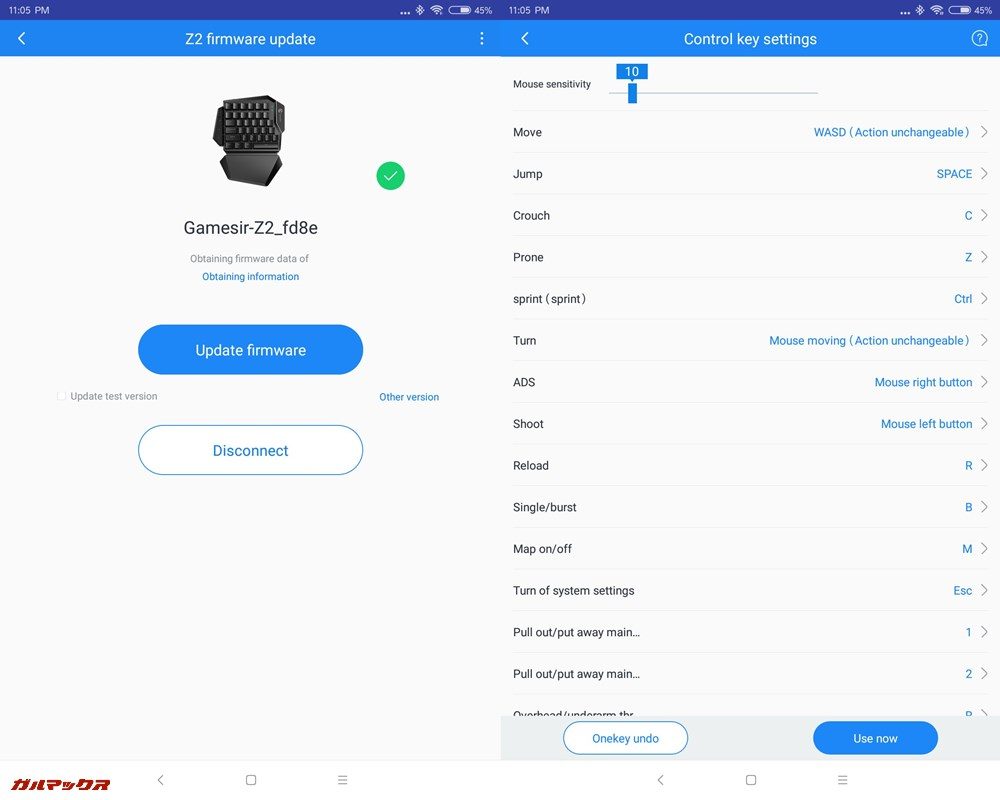
GameSir Z2のまとめ
いかがでしたでしょうか。GameSir Z2は約60ドルとワイヤレスキーパッドではなかなか安い価格ながらも想像していたよりもしっかりと使える出来で感心しました。
有線のゲーミング機器を使っていて、試しにワイヤレスも使ってみようか検討している方やキーパッドってどんなものなのか触れてみたい方にオススメです。ワイヤレスの快適さを味わうにはうってつけではないでしょうか!
GameSir Z2の割引クーポン・セール・最安値まとめ
この項目ではGameSir Z2をお得に手に入れるための情報をまとめています!
割引クーポンの発行とセールの開催状況
現在、GameSir Z2の割引クーポンの発行やセールの開催が無いので、次の項目で紹介している最安値ショップでゲットして下さい!
割引クーポン発行時や割引セールが開始された時はTwitter・Facebookで紹介するのでフォローを宜しくお願いいたします!
GameSir Z2の購入先
GameSir Z2の価格は執筆時点で6339円。価格は変動するので以下からご確認下さい。
▼GameSir Z2はGeekbuyingで取扱中。Geekbuyingを利用したことの無い方は「Geekbuyingの使い方」もどうぞ!↓

